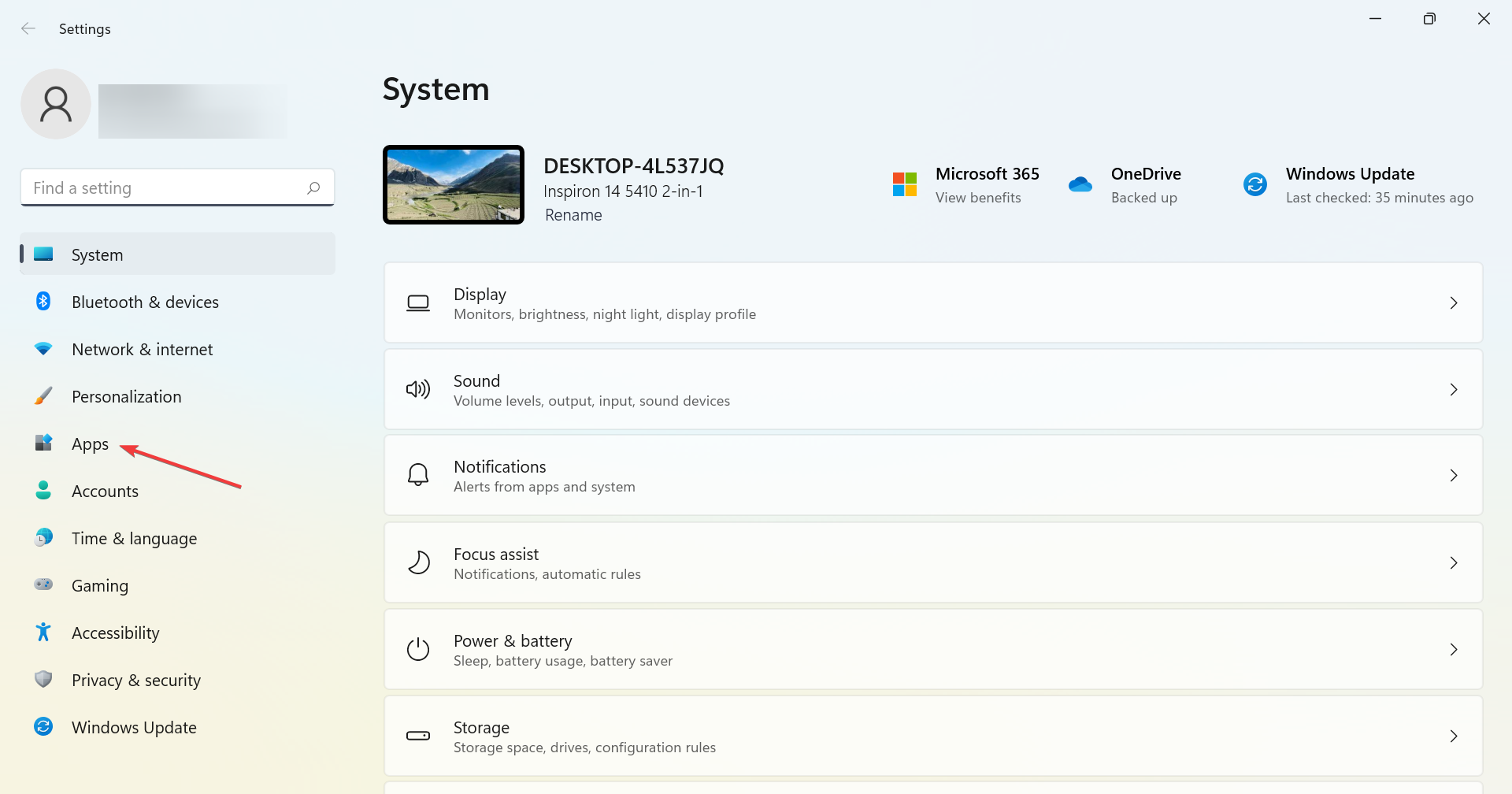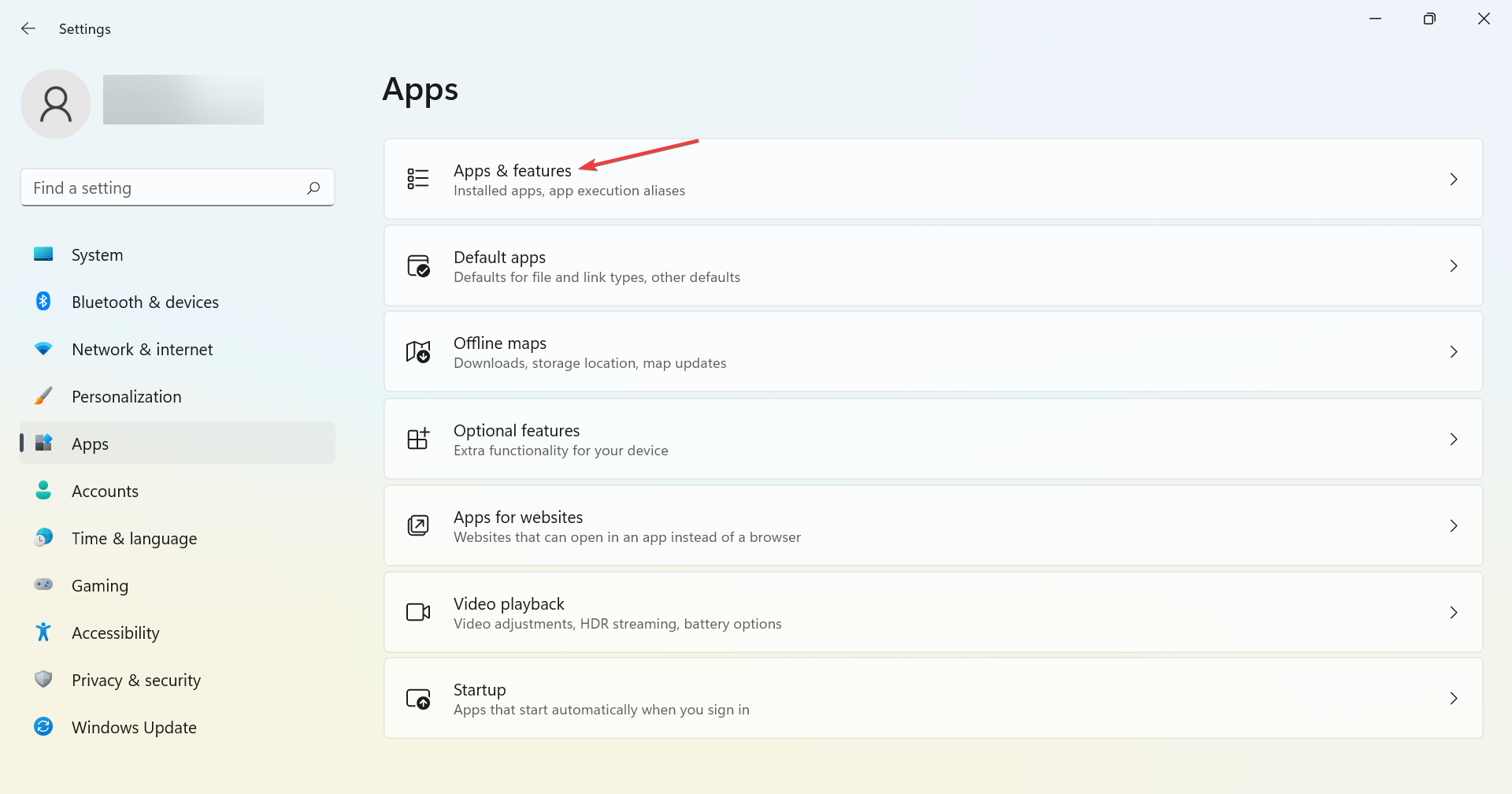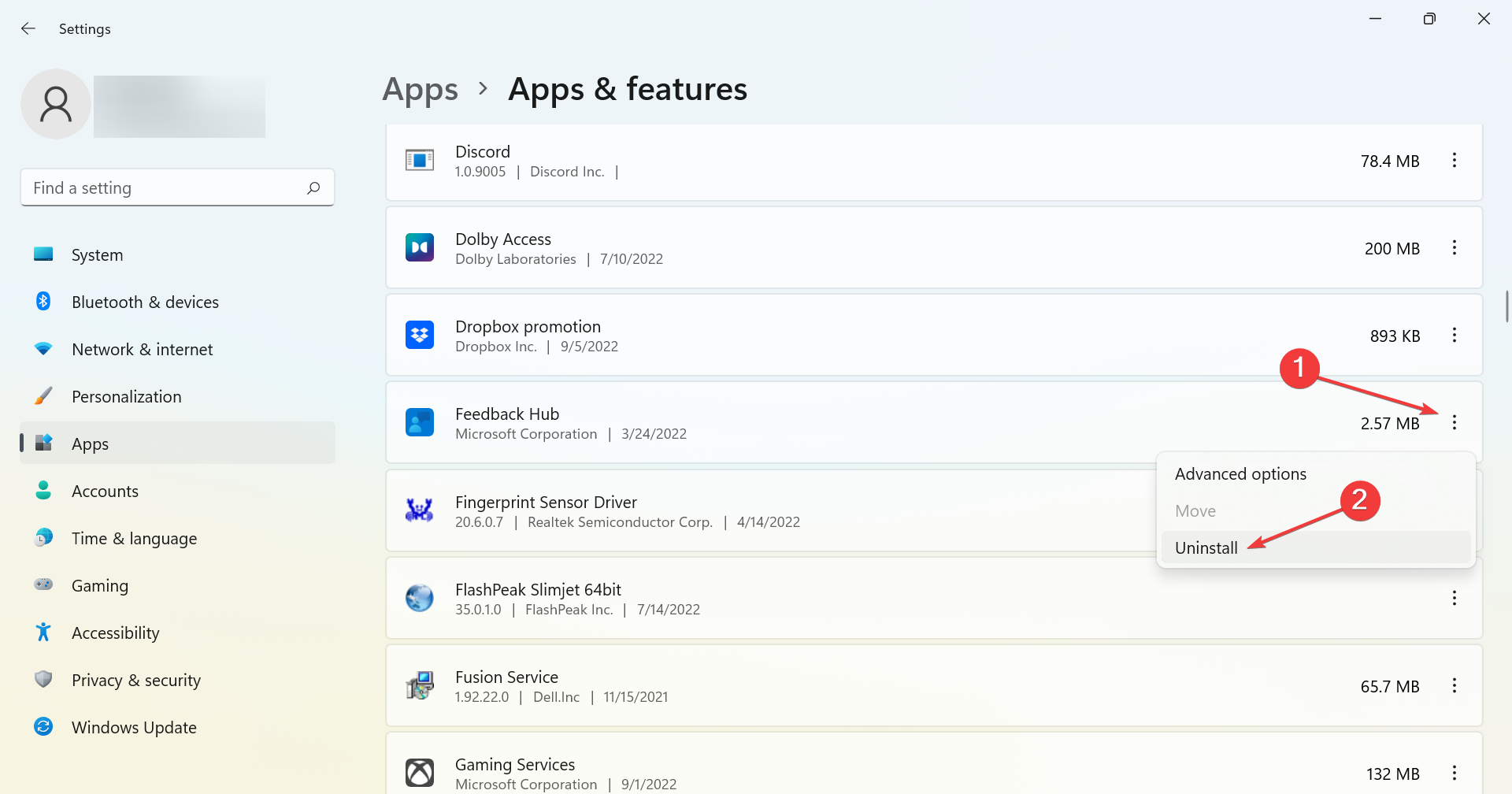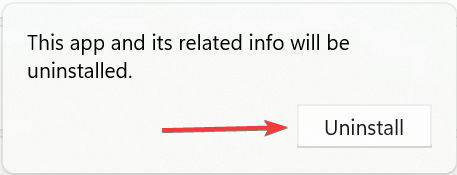Como remover Bloatware do Windows 11
5 min. read
Published on
Key notes
- Bloatware no Windows 11 é algo que todos conhecemos e temos procurado maneiras de removê-los.
- Você pode remover facilmente a maioria dos bloatware, mas alguns podem exigir um desinstalador de software dedicado.
- Também detalhamos o que é bloatware e se removê-lo oferece algum benefício.
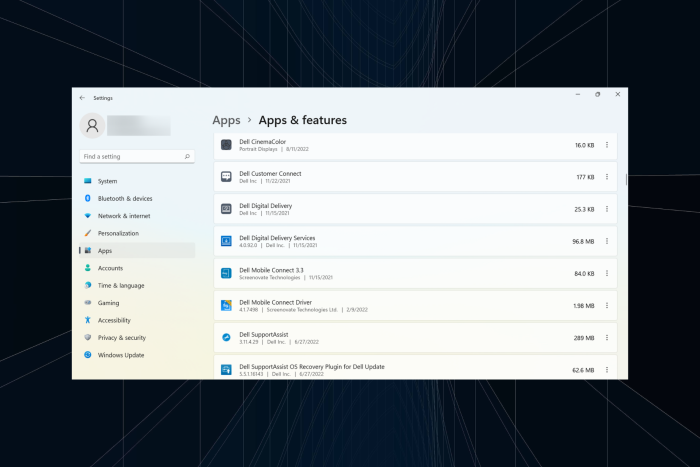
A Microsoft sempre foi alvo dos puritanos do sistema operacional devido à sua abordagem incessante de agregar programas indesejados ou bloatware no Windows 11.
Se você deseja liberar espaço em disco no PC com Windows e melhorar seu desempenho, é necessário remover esses aplicativos.
Isso é mais simples do que você pensa e este guia mostrará como fazer.
Quais aplicativos são bloatware no Windows 11?
- Verificação de integridade do PC com Windows: usado por muitos para verificar se seu PC atende aos requisitos de sistema do Windows 11. Mas quando você estiver na iteração mais recente, não há necessidade do aplicativo.
- Facebook: O aplicativo de desktop da popular plataforma de mídia social, embora a maioria dos usuários não precise dele.
- Instagram: Você pode acessar o Instagram através do 7-Zip é uma alternativa muito melhor e de uso gratuito.
- Clipchamp: É um editor de vídeo pré-instalado em alguns dispositivos Windows 11. Mas o Clipchamp tem várias limitações e não é ideal para a maioria dos usuários, tornando-o um bloatware do Windows 11.
- Adobe Creative Cloud Express: É uma coleção de aplicativos da Adobe e, se não for usado, não deve ocupar muito espaço. Mas por que mantê-lo instalado quando você nem precisa dele?
- My Dell: O aplicativo está presente em computadores Dell e é usado por alguns. Mas, para a maioria, é um bloatware no Windows 11, desinstalado, que não traz grandes danos.
- Dell Customer Connect: um aplicativo que permite à Dell coletar avaliações e comentários dos usuários. Se você não pretende fazer isso, remova o programa do Windows 11.
- Dell Cinema Color: usado para otimizar a exibição em dispositivos Dell usando hardware e software avançados. Não é um grande utilitário para muitos e pode ser desinstalado com segurança.
Como faço para remover bloatware no Windows 11?
1. Através do aplicativo Configurações
- Pressione Windows + I para iniciar o aplicativo Configurações e selecione Aplicativos à esquerda.
- Clique em Aplicativos e recursos à direita.
- Agora, clique nas reticências ao lado do bloatware e selecione Desinstalar no menu suspenso.
- Novamente, clique em Desinstalar no prompt de confirmação.
Esta é provavelmente a maneira mais fácil de desinstalar um aplicativo no Windows 11. E permitirá que você remova a maior parte do bloatware instalado no Windows 11.
Mesmo que alguns bloatware não tenham uma opção de desinstalação, você também pode removê-los. Descubra como na próxima seção.
2. Use um removedor de bloatware do Windows 11
Alguns bloatware no Windows 11 devem permanecer instalados, não importa se você precisa deles ou não. O botão Desinstalar para estes ficaria esmaecido no aplicativo Configurações .
Nesses casos, você pode usar o Windows PowerShell ou escolher o método mais simples, ou seja, uma ferramenta dedicada de desinstalação de software .
Um software dedicado ajuda a remover uma grande variedade de softwares, incluindo os mais complicados, com relativa facilidade. Além disso, identificará e removerá quaisquer entradas do Registro ou outros arquivos restantes do programa.
Isso deve aumentar o desempenho do computador, pois você acaba liberando mais espaço de armazenamento do que teria com o método manual.
Devo remover bloatware?
Esta é a parte complicada! Como você deve ter notado anteriormente, vários aplicativos podem parecer úteis. E muitos de nós costumamos usá-los. Portanto, antes de prosseguir e desinstalá-lo, identifique se o aplicativo cumpre a finalidade pretendida para você.
Por exemplo, se você usa o Microsoft Teams para fins profissionais, ele não é mais um bloatware, mas se torna um programa crucial. Depois de identificar esse aspecto, decidir se deseja manter um aplicativo ou removê-lo será muito mais simples.
E lembre-se, desinstalar bloatware no Windows 11 é bastante útil. Isso não apenas ajuda a liberar espaço de armazenamento, mas também melhora o desempenho do sistema .
Além disso, vários bloatwares são configurados para carregar quando você liga o computador, aumentando assim o tempo de inicialização. Então, depois de desinstalar tudo isso, o computador ligará mais rápido.
A desinstalação do bloatware também pode ajudar a corrigir problemas de superaquecimento no Windows 11 se for o alto consumo de recursos que causou o problema.
Portanto, no geral, remover bloatware do Windows 11, ou qualquer iteração do sistema operacional, é bastante benéfico, visto que o programa não oferece nenhuma utilidade real para você.
Se você não está entre os 11% de usuários que não se incomodam com o bloatware do Windows 11 , o guia certamente o ajudará a removê-los rapidamente.
Esperançosamente, a Microsoft ouvirá a comunidade e, com base no feedback, removerá essas invasões de software, por menores e insignificantes que sejam.
Além disso, se você encontrou outro bloatware instalado em seu computador com Windows 11, não se esqueça de colocar seus nomes na seção de comentários abaixo.